S’il vous arrive de téléchargez des logiciels sur Internet, vous sans doute dû avoir affaire à Babylon et notamment à sa barre de recherche qui s’installe sur tout vos navigateurs sans rien vous demander (ou presque). Babylon est proposé la plupart du temps via des logiciels tiers sous des systèmes d’affiliations. Chaque fois qu’une installation est réussie, l’auteur ou le site proposant le téléchargement est rémunéré. Du coup on voit proliférer de plus en plus ces moteurs de recherches exotiques et il devient de plus en plus difficile de s’en débarrasser.
Notre conseil est toujours le même : évitez les sites de téléchargement (comme 01net ou softonic ) et préférez directement les sites des éditeurs lorsque vous chezchez un logiciel. Vérifiez toujours les conditions au moment de l’installation et refusez systématiquement si on vous propose d’installer des logiciels additifs.
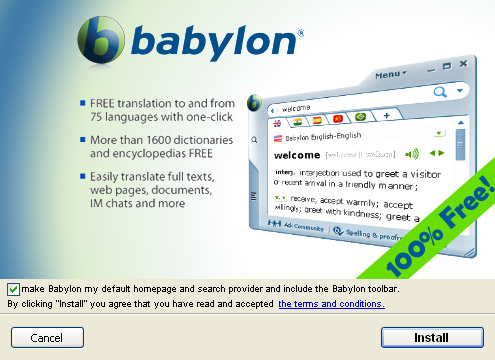
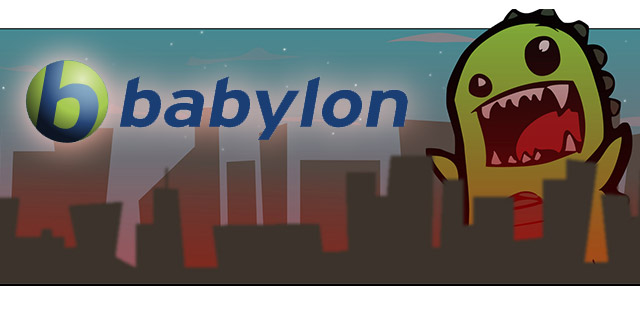
Comment supprimer Babylon ?
Supprimer Babylon avec AdwCleaner
AdwCleaner est un logiciel de désinfection qui permet d'éliminer facilement Babylon mais également des menaces peut-être installées à votre insu sur votre machine.
- Cliquez sur le bouton ci-après pour télécharger AdwCleaner :
Téléchargez AdwCleaner - Double-cliquez sur adwcleaner.exe pour exécuter l'utilitaire.
- Lancez une analyse de votre système en appuyant sur le bouton Scanner
- A la fin l'analyse est terminée, appuyez sur Nettoyer pour supprimer les problèmes trouvés.
- Rédémarrez votre système si Adwcleaner vous le suggère.
Réinitialiser votre navigateur (si nécessaire)
Si vous voyez toujours des traces de Babylon après avoir suivi l'ensemble des étapes de ce guide vous pouvez réinitialiser votre navigateur en effectuant la manipulation suivante :
- Lancez Chrome et appuyez sur le bouton
 dans l'angle supérieur droit de la fenêtre du navigateur du navigateur.
dans l'angle supérieur droit de la fenêtre du navigateur du navigateur. - Dirigez-vous tout en bas de la page et appuyez sur Afficher les paramètres avancés.
- Dirigez-vous une nouvelle fois tout en bas de la page et appuyez sur Réinitialiser les paramètres du navigateur.
- Cliquez une nouvelle fois sur le bouton Réinitialiser.
- Ouvrez Firefox.
- Dans la barre d’adresse de Firefox saisissez about:support.
- Sur la page qui s’affiche appuyez sur Réparer Firefox.

- Téléchargez ResetBrowser :
Télécharger ResetBrowser - Enregistrez le fichier resetbrowser.exe sur votre bureau et double-cliquez l'executable.
- on vous explique ce qui va se passer concrètement sur votre ordinateurSi vous n'avez pas réussi à supprimer Babylon de votre PC après voir suivi ces 2 étapes, expliquez ce qu'il s'est passé sur notre page support. Quelqu'un viendra vite vous aider ! Accéder au support.





